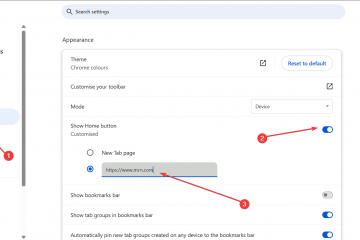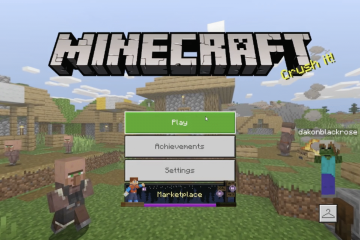Android 主屏幕上的 Google 搜索欄可讓您快速訪問搜索、語音命令等。只需簡單的點擊或語音提示,您就可以在幾秒鐘內找到在線任何內容,這對於那些想要快速有效地訪問信息的人來說是一個必不可少的功能。
第 1 步:長按主屏幕
首先,長按 Android 主屏幕的空白區域。此操作會打開一個菜單,其中包含用於自定義主屏幕的各種選項。
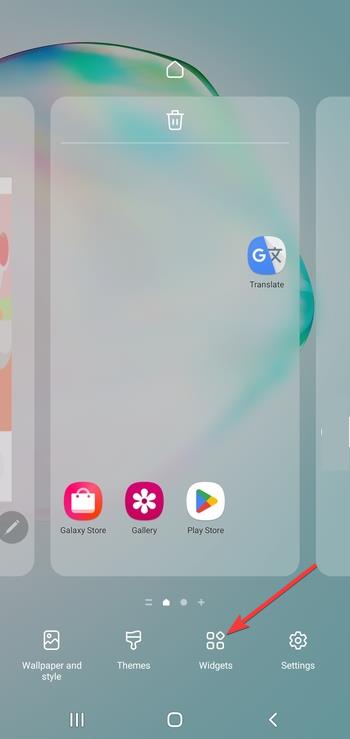
在出現的選項中,點按“小部件”。這將打開可添加到主屏幕的所有可用小部件的列表,包括 Google 搜索欄。
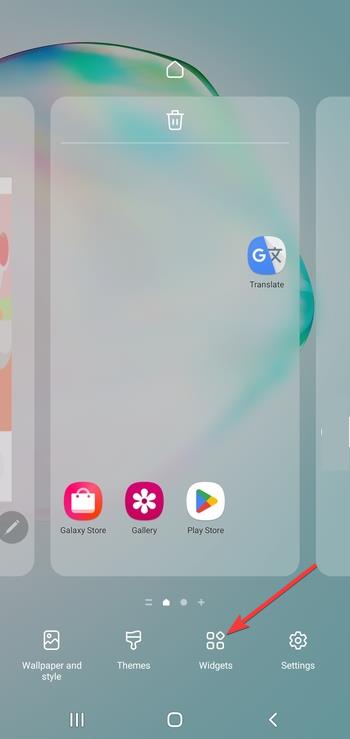
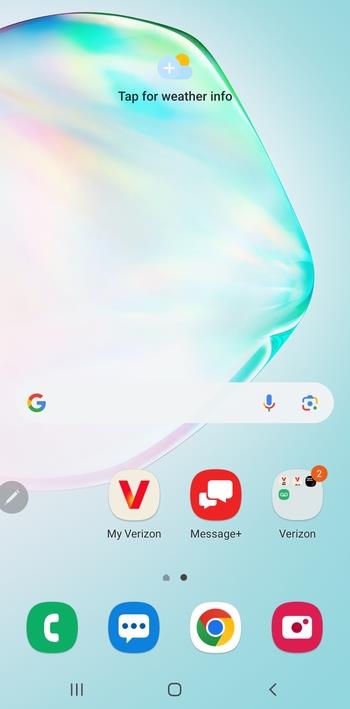
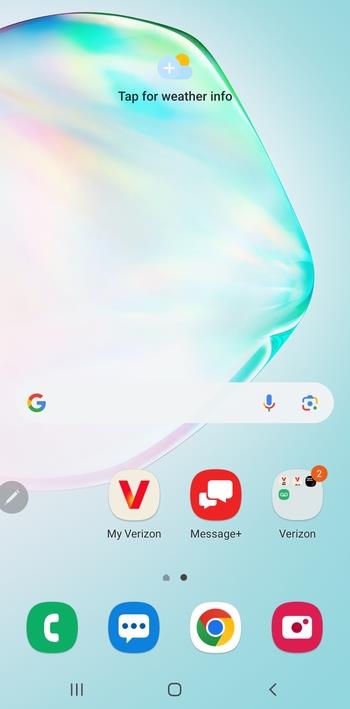
進入“小部件”菜單後,找到 Google 小部件。按住 Google 搜索小部件,然後將其拖動到主屏幕上的空白位置。該小部件將出現在您的屏幕上,可供使用。
調整大小和位置
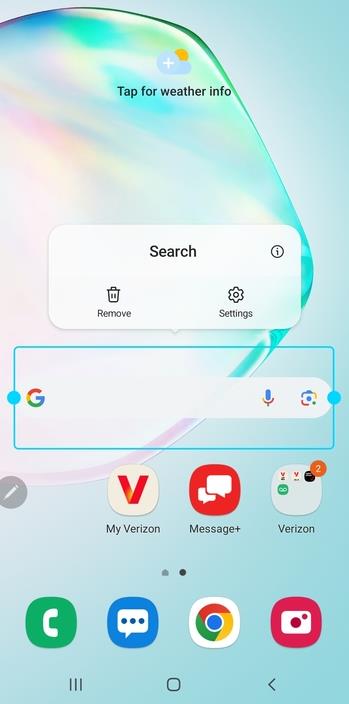
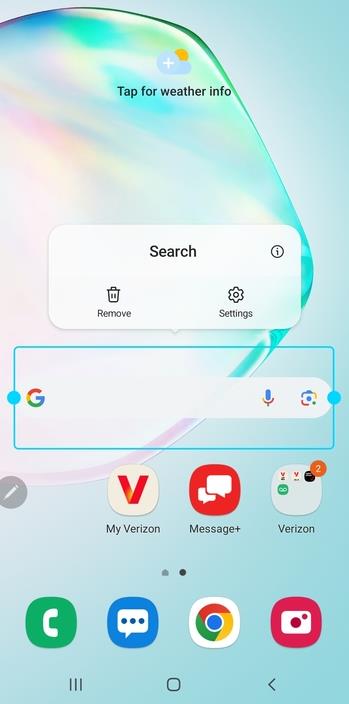
添加 Google 搜索欄後,您可以通過點擊並按住小部件直至出現調整大小手柄來調整其大小。拖動手柄以使小部件變大或變小,然後通過在屏幕上移動它來重新定位它,直到它適合您的主屏幕佈局。
更改小部件的外觀
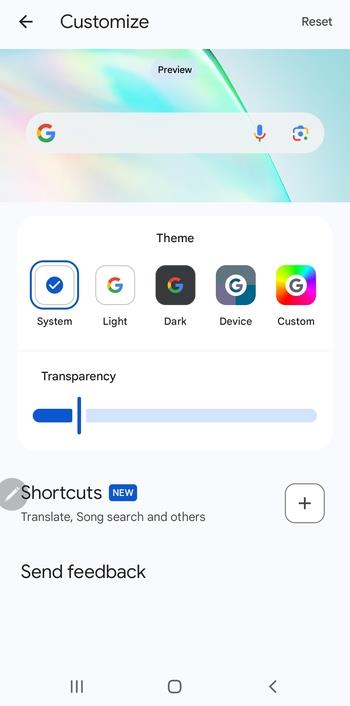
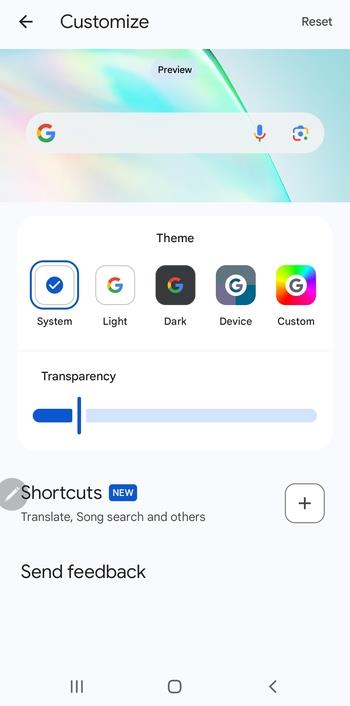
要自定義小部件的外觀,請點擊它,根據您的 Android 版本,您可能會看到用於更改其背景、文本顏色或透明度的選項。您可以對其進行個性化設置,以符合您的風格和偏好,確保它與主屏幕的其他部分無縫融合。
當小部件丟失時:如果 Google 搜索欄小部件未出現在小部件列表中,請確保您的 Google 應用是最新的。訪問 Google Play 商店,檢查更新並安裝任何可用更新。如果這不能解決問題,請嘗試重新啟動您的設備。 修復無響應的小部件:如果小部件無響應或停止對點按做出反應,清除 Google 應用的緩存會有所幫助。轉至設置 → 應用程序 → Google,點擊存儲,然後選擇清除緩存。如果問題仍然存在,請長按主屏幕的空白區域並選擇主屏幕設置 → 重置佈局來重置主屏幕佈局。
優化 Google 搜索欄以獲得更好的性能
禁用搜索建議:要優化 Google 搜索欄以提高性能和隱私,您可以禁用搜索建議。打開 Google 應用,轉到“設置”→“Google 助理”→“建議”,然後關閉建議以獲得更乾淨、更簡化的體驗。 刪除 Google 搜索歷史記錄:出於隱私原因,您可能希望從小部件中清除搜索歷史記錄。您可以通過打開 Google 應用程序、點擊您的個人資料圖標、轉到“搜索歷史記錄”並清除所有已保存的搜索來完成此操作。
常見問題解答
我可以將 Google 搜索欄添加到任何 Android 設備嗎? 是的,大多數 Android 設備都允許您將 Google 搜索欄添加到主屏幕。不過,根據設備製造商和自定義啟動器的不同,該過程可能會略有不同。
如果 Google 搜索欄缺失,我該怎麼辦? 如果 Google 搜索欄缺失,請確保您的 Google 應用已更新。嘗試重新啟動設備或檢查 Google 搜索小部件的小部件菜單。
我可以調整 Google 搜索欄小部件的大小嗎? 是的,您可以通過長按 Google 搜索欄小部件並使用出現的調整大小手柄調整大小來調整 Google 搜索欄小部件的大小。
我可以使用第三方啟動器添加 Google 搜索欄嗎? 是的,Nova Launcher 等第三方啟動器也支持添加 Google 搜索欄小部件,從而允許您可以進一步自定義小部件和主屏幕佈局。
摘要
長按主屏幕打開選項並選擇小部件。 將 Google 搜索窗口小部件從窗口小部件菜單拖動到主屏幕。 調整大小並重新定位小部件以適合您的佈局。 通過更改背景和透明度來自定義 Google 搜索欄的外觀。 通過更新 Google 應用或清除緩存來排查小部件丟失或無響應的問題。
結論:輕鬆訪問 Google 搜索
將 Google 搜索欄添加到 Android 主屏幕是增強設備功能的快速而簡單的方法。通過輕鬆訪問搜索、語音命令和自定義選項,該小部件使您的 Android 體驗更加高效和個性化。
無論您是要對丟失的小部件進行故障排除還是自定義其外觀,這些步驟都將確保您可以輕鬆享受 Google 搜索。